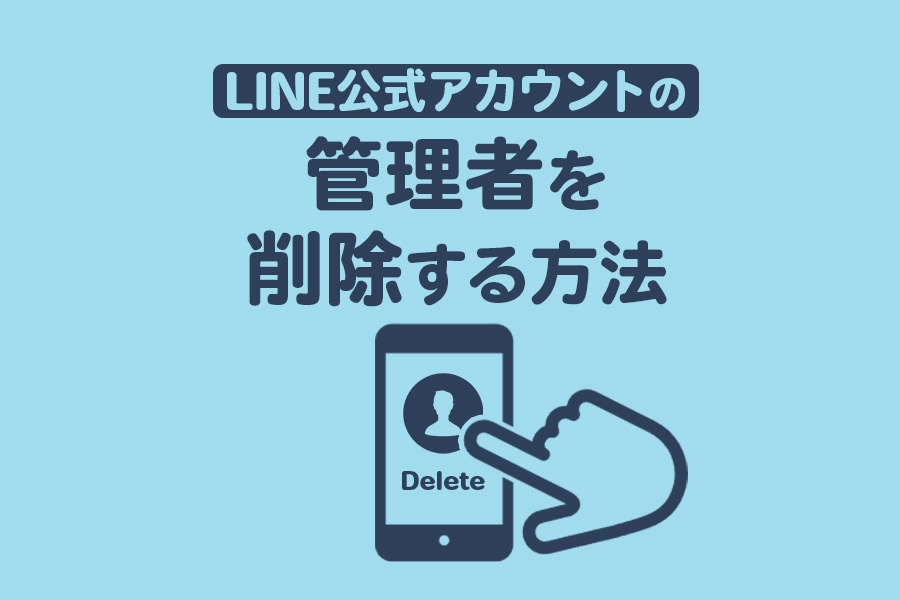
LINE公式アカウントでは、1つのアカウントに最大100人までの管理者(メンバー)を追加できます。
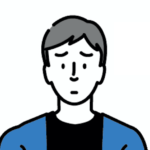
- 管理者を削除する方法がわからない…
- 自分をメンバーから削除する方法はないの?
- 削除した管理者を復活させる方法が知りたい!
このようにお悩みの方もいるのではないでしょうか?
今回は、LINE公式アカウントの管理者を削除する方法とできない時の対処法や、メンバーを復活(追加)する手順を解説します。
権限管理は情報漏洩の防止にもつながる重要な設定ですので、ぜひ本記事を参考に、安全で効率的な運用を目指してみてください。
目次
LINE公式アカウントの管理者(メンバー)を削除する方法
LINE公式アカウントの管理者(メンバー)の削除は、Web版とアプリ版どちらでも可能です。
それぞれ順に見ていきましょう。
Web版で管理者を削除する方法
まずはLINE公式アカウントにログインして、削除する管理者が含まれるアカウントを選択してください。
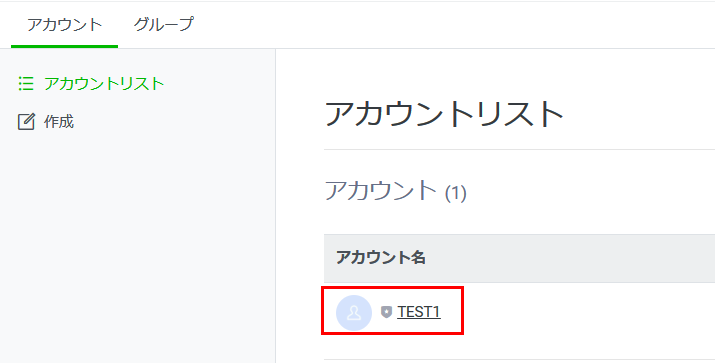
管理画面を開いたら、画面右上の「設定」>「権限管理」の順に進みましょう。
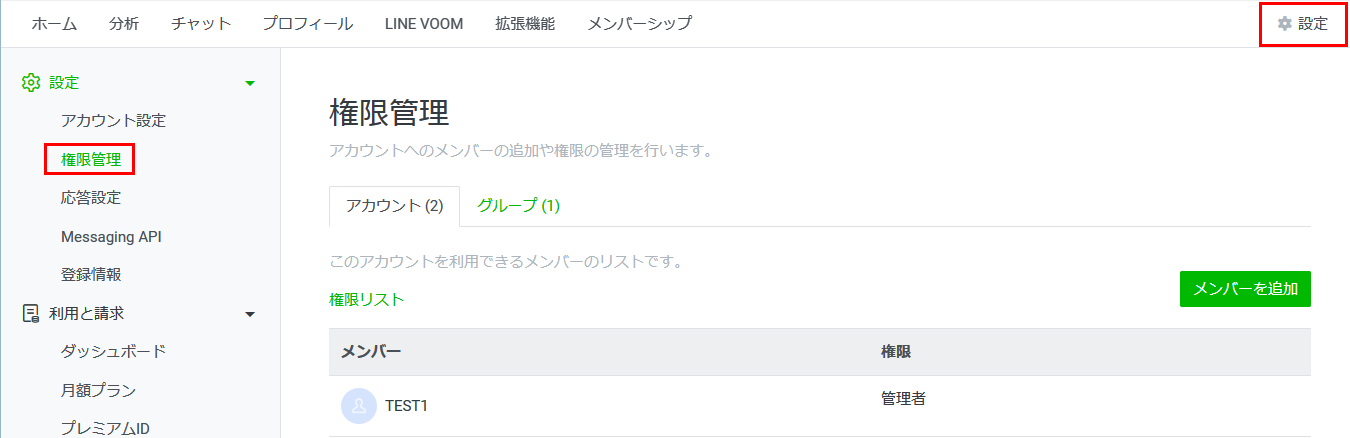
アカウント内のメンバーが一覧として表示されます。削除する管理者の横にある、「変更」をクリックしてください。

以下の画面が表示されるので、「このメンバーをアカウントから削除」を選択します。
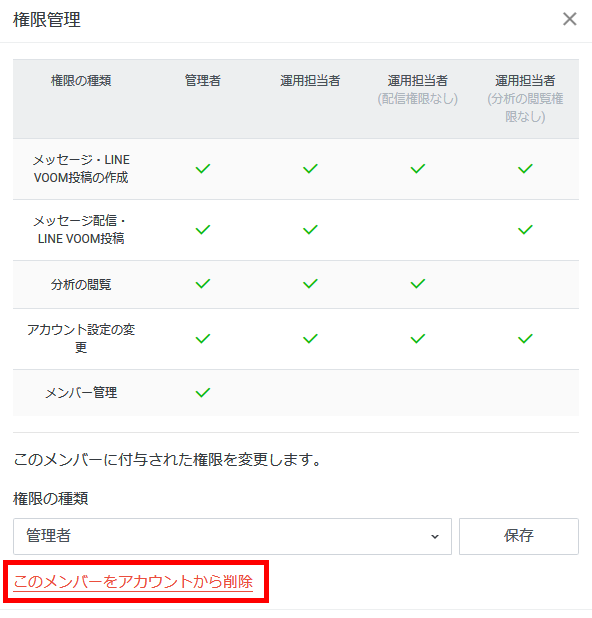
最後に確認画面が表示されるので、「削除」をクリックして完了です。
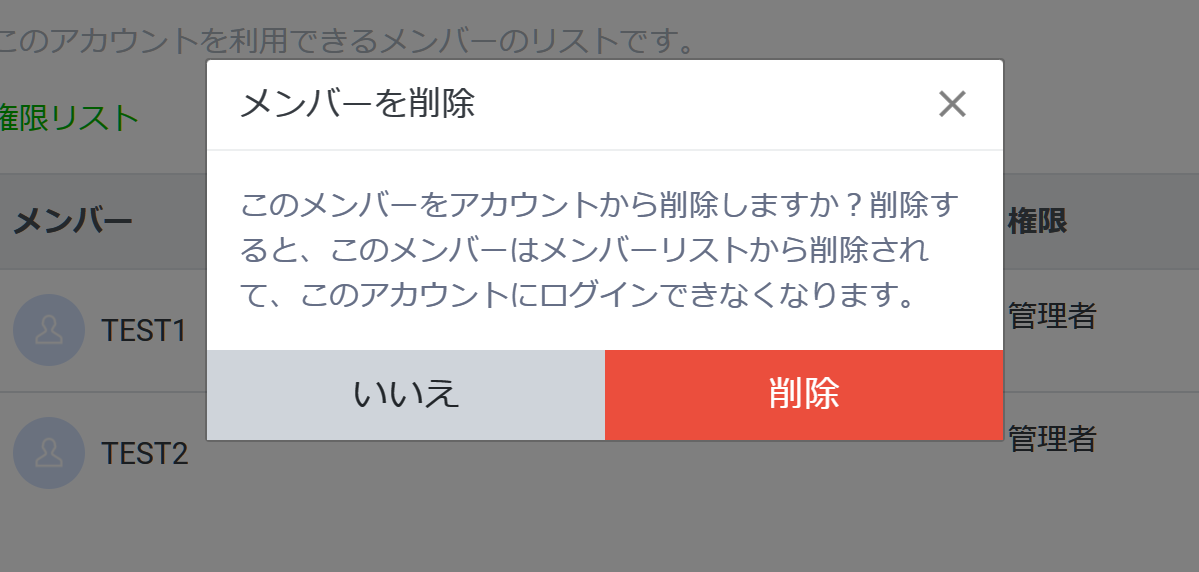
アプリ版で管理者を削除する方法
次に、アプリ版で管理者を削除する方法を解説します。手順はWeb版と変わりません。
アプリ版のLINE公式アカウントにログインしたら、ホーム画面から「設定」>「権限」の順に進みます。
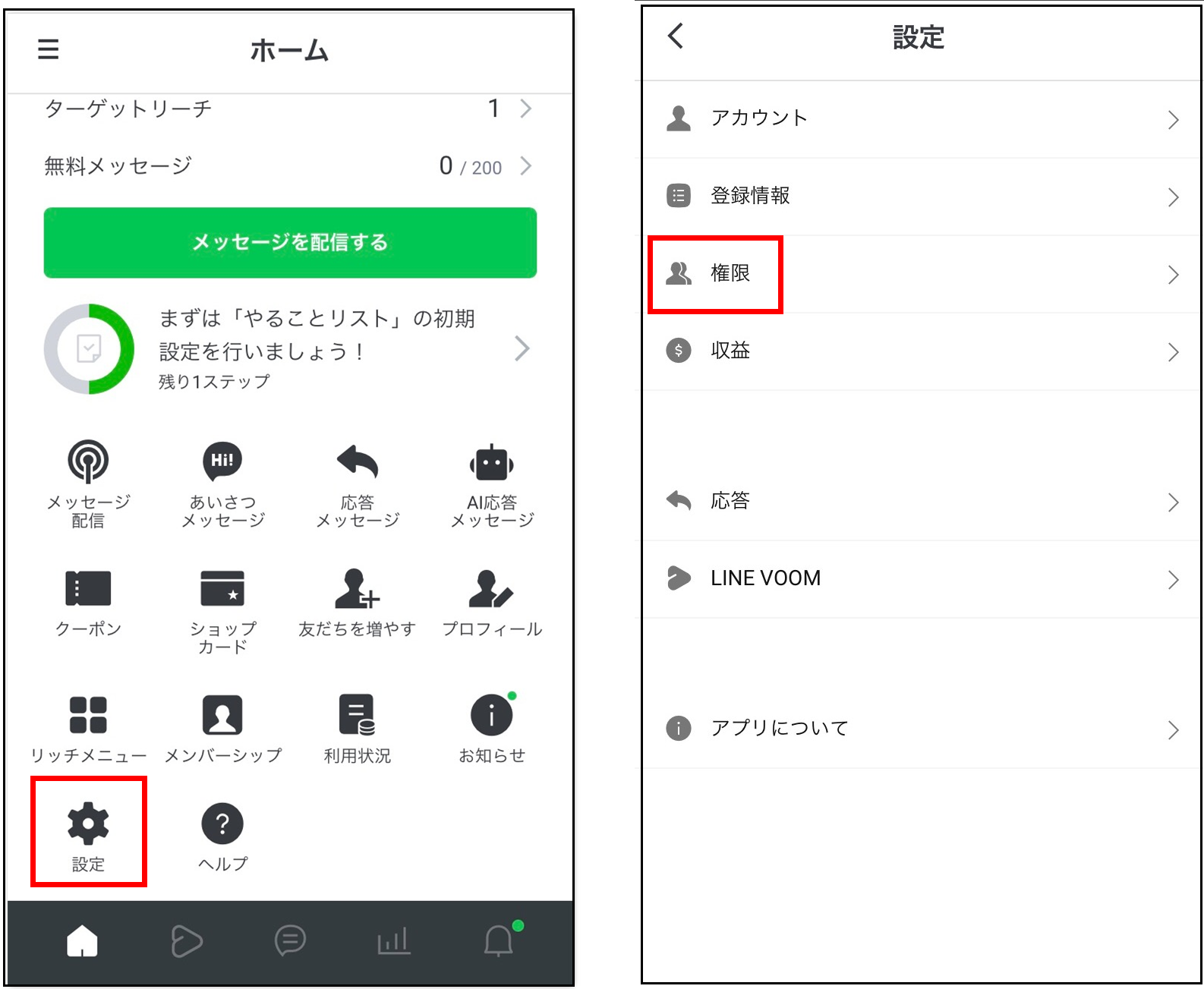
削除したいメンバーの横に表示されている、「変更」>「アカウントから削除」の順にタップしましょう。
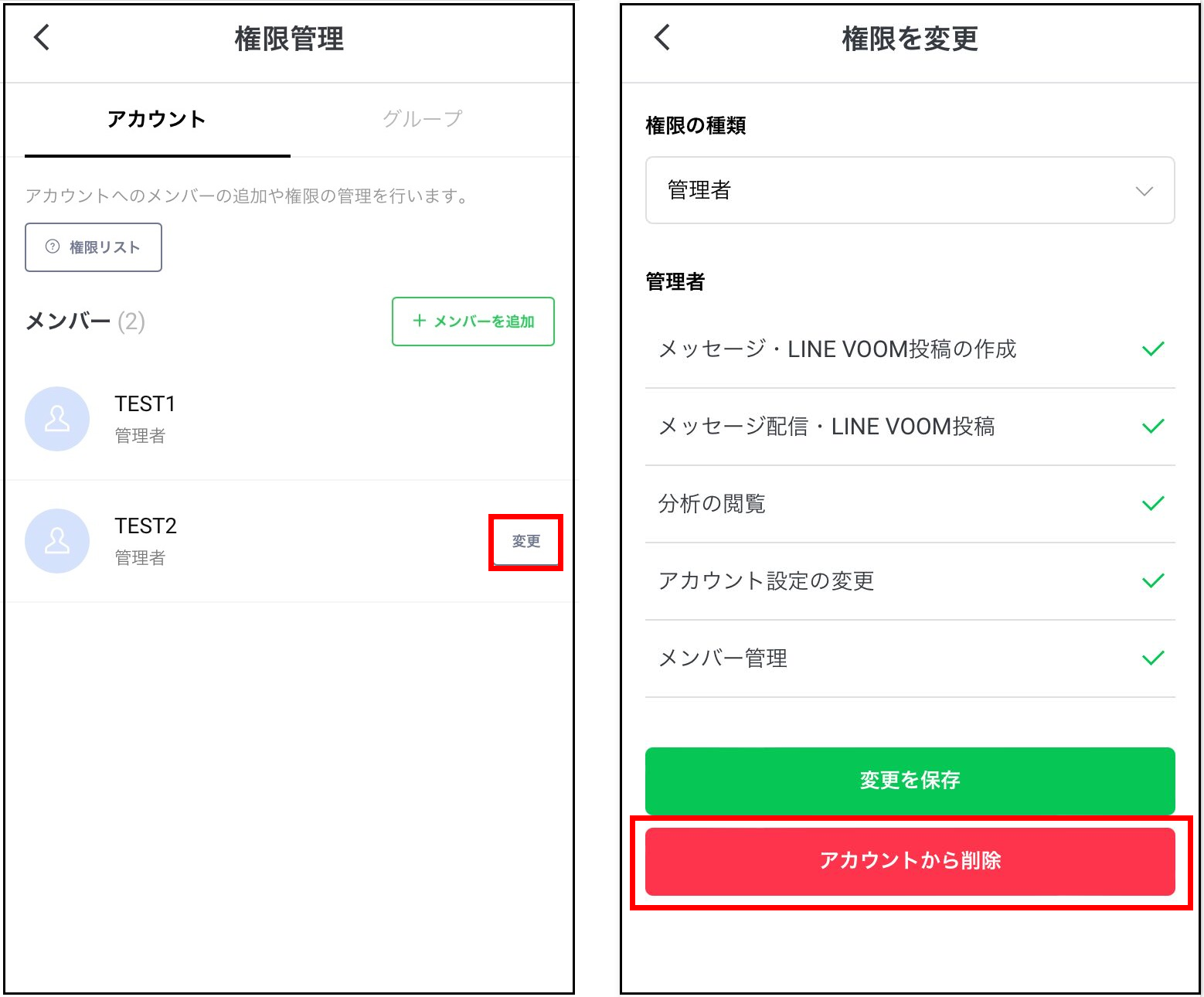
最後に、確認画面の「削除」をタップして完了です。
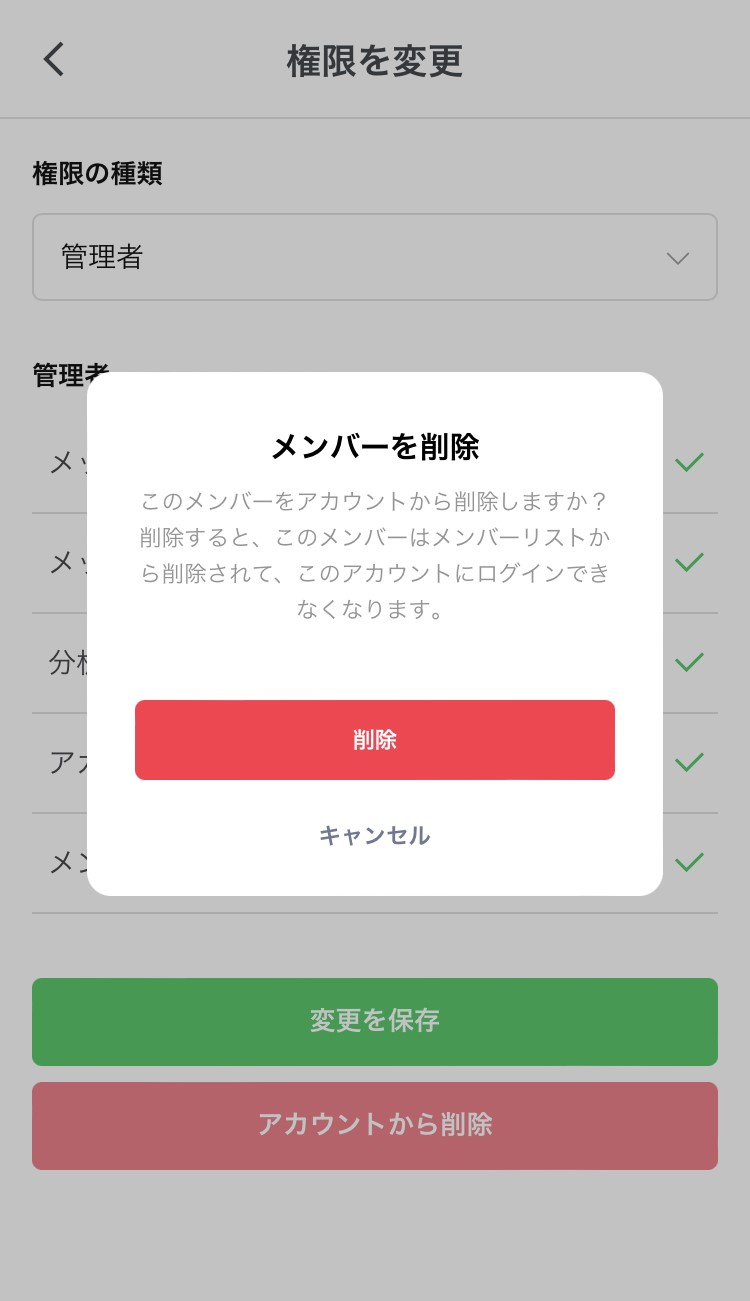
LINE公式アカウントの管理者(メンバー)の種類
管理者を削除したい場合、まずはメンバーの種類を把握しておく必要があります。メンバーの種類は以下の4つ。
- 管理者
運用に関わるすべての権限を持っています。管理者権限は複数人に付与できますが、大抵はアカウントを開設したユーザーが担当している場合が多いでしょう。
- 運用担当者
「メンバー管理」以外の権限が付与されます。
- 運用担当者(配信権限なし)
「メンバー管理」と配信ができません。メッセージの作成と下書き保存は可能なため、コンテンツの作成やテスト配信を依頼したい場合に付与するとよいでしょう。
また、チャット機能の利用もできるので、カスタマーサポートのような個別チャットの対応にも活用できます。
- 運用担当者(分析の閲覧権限なし)
「メンバー管理」と分析の閲覧ができません。分析機能は、アカウントの現状を把握し、管理するための重要な機能です。付与する際には慎重に判断してください。
上記の中で、メンバーの削除や権限の変更ができるのは「管理者権限」を持つユーザーだけです。

そのため、メンバーの削除を行う際には、自分のアカウントがすべての権限を持つ「管理者」に設定されている必要があります。
管理できる権限の種類
各メンバーが管理できる権限は、以下の5つです。
- メッセージ・LINEVOOM投稿の作成
すべてのメンバーに付与されている権限で、テキスト以外にも、リッチメニューやクーポンといった、基本的なコンテンツ作成が可能です。
- メッセージ配信・LINEVOOM投稿
作成したコンテンツを、メッセージやLINEVOOMに投稿できます。
- 分析の閲覧
分析機能を閲覧できる権限です。メッセージ通数や友だち追加数、ブロック数などを期間を指定して確認できます。
- アカウント設定の管理
すべてのメンバーに付与されており、プロフィール画像やステータスメッセージなどを編集できます。
なお、プレミアムIDの購入やプランの変更ができるのは、管理者権限を持つユーザーのみです。
- メンバー管理
メンバーの削除や追加、権限の種類を変更できます。
自分の権限を確認する方法
自分が設定されている権限は、アカウントリストから確認可能です。
まずは、LINE公式アカウントにログインして、アカウントリストに表示されている「権限」を確認しましょう。
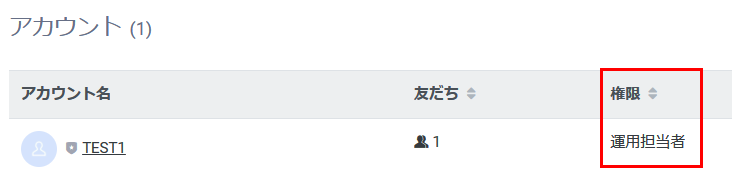
表示が「管理者」以外になっていると、メンバーの削除や追加はできません。この場合、管理者権限を持つユーザーから、権限を変更してもらう必要があります。
管理者を削除できない2つの原因
管理者を削除できない主な原因は、以下の2つです。
- メンバー管理ができる管理者権限がない
- 自分を管理者から削除しようとしている
それぞれ解説していきます。
1.メンバー管理ができる管理者権限がない
メンバー管理ができるのは、管理者権限を持つユーザーのみです。
そのため、自分に管理者権限がない場合、メンバーの削除や変更はできません。対処法としては、
- 管理者権限を持つメンバーに削除を依頼する
- 管理者権限を持つメンバーから権限を変更してもらう
の2つが挙げられます。
管理者の削除や変更ができない場合、まずは、自分に管理者権限が付与されているかチェックしてみましょう。
2.自分を管理者から削除しようとしている
自分のアカウントに付与された権限は、自分で削除・変更はできません。管理者権限を持つユーザーでも、以下のように「変更」が表示されない仕様になっています。
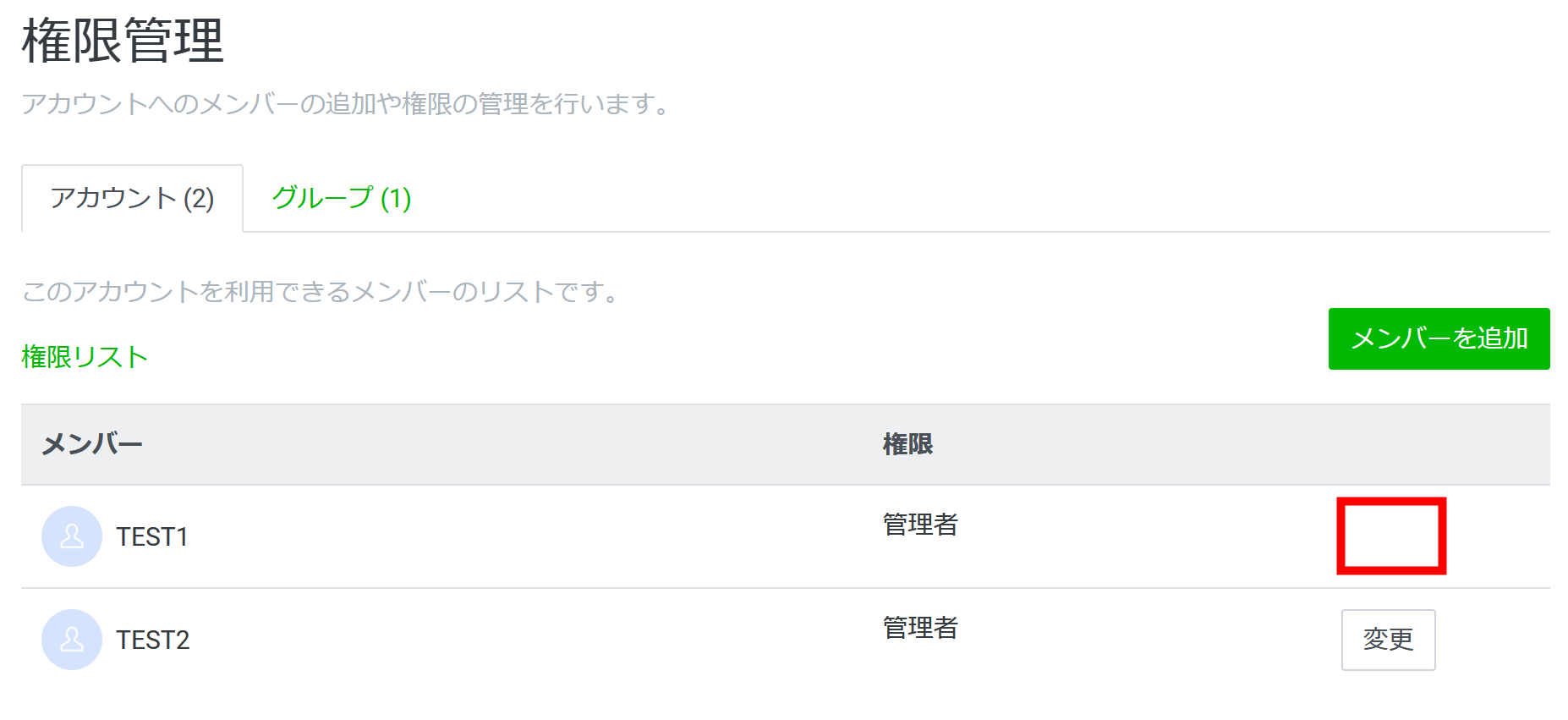
自分に管理者権限がある場合、下記の手順でメンバーの権限を変更して、別のユーザーから削除してもらいましょう。
基本的な流れは削除の方法と変わりません。
- 変更したいメンバーが含まれるアカウントを選択
- 「設定」>「権限管理」をクリック
- メンバーリスト横の「変更」を選択
- 「権限の種類」を管理者に変更して「保存」
以上で権限の変更は完了です。
LINE公式アカウントの管理者を追加する方法
ここからは、LINE公式アカウントの管理者を追加する方法を解説します。
Web版で管理者を追加する方法
削除と同じ手順で、管理者を追加するアカウントを選択し、「設定」>「権限管理」の順に進みましょう。
次に、画面右側の「メンバーを追加」を選択します。
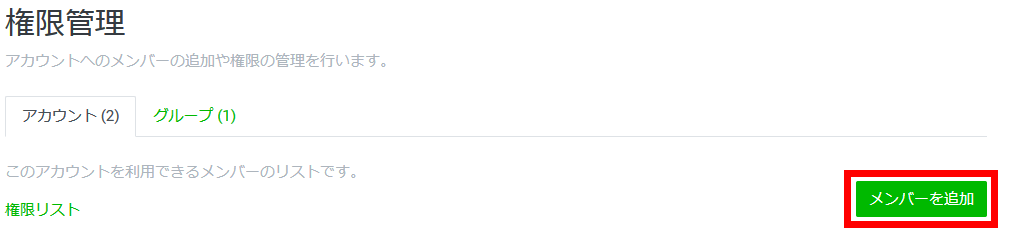
権限の種類を選び、「URLを発行」をクリックしましょう。
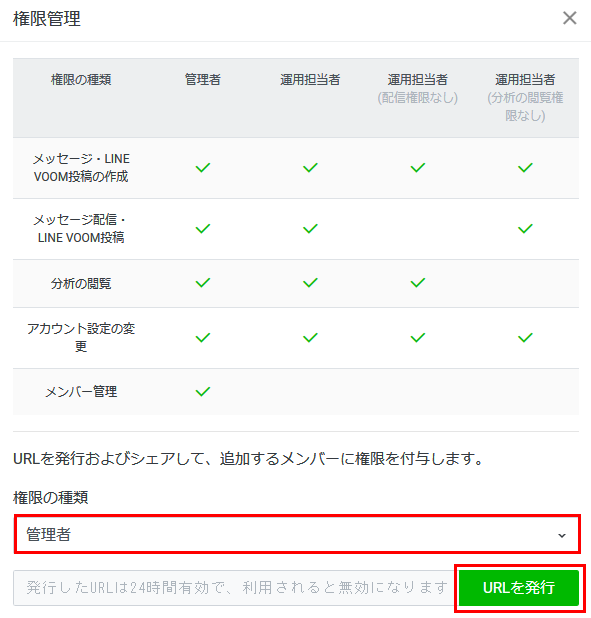
発行されたURLを追加したいユーザーに伝え、ログインしてもらえば設定は完了です。
アプリ版で管理者を追加する方法
アプリ版のLINE公式アカウントにログインして、ホーム画面から「設定」>「権限」の順に進みます。
次に、「メンバーを追加」をタップしてください。
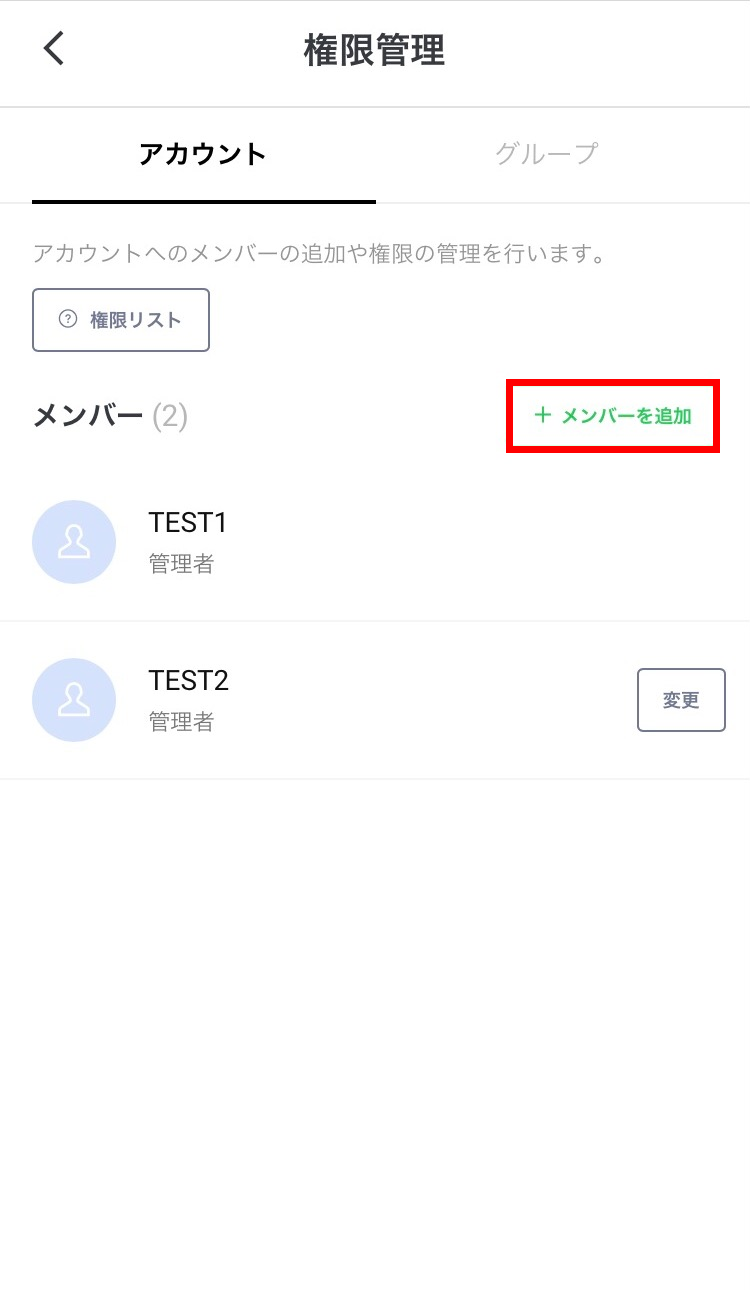
権限の種類を選んだら、メンバーの追加方法を選択しましょう。
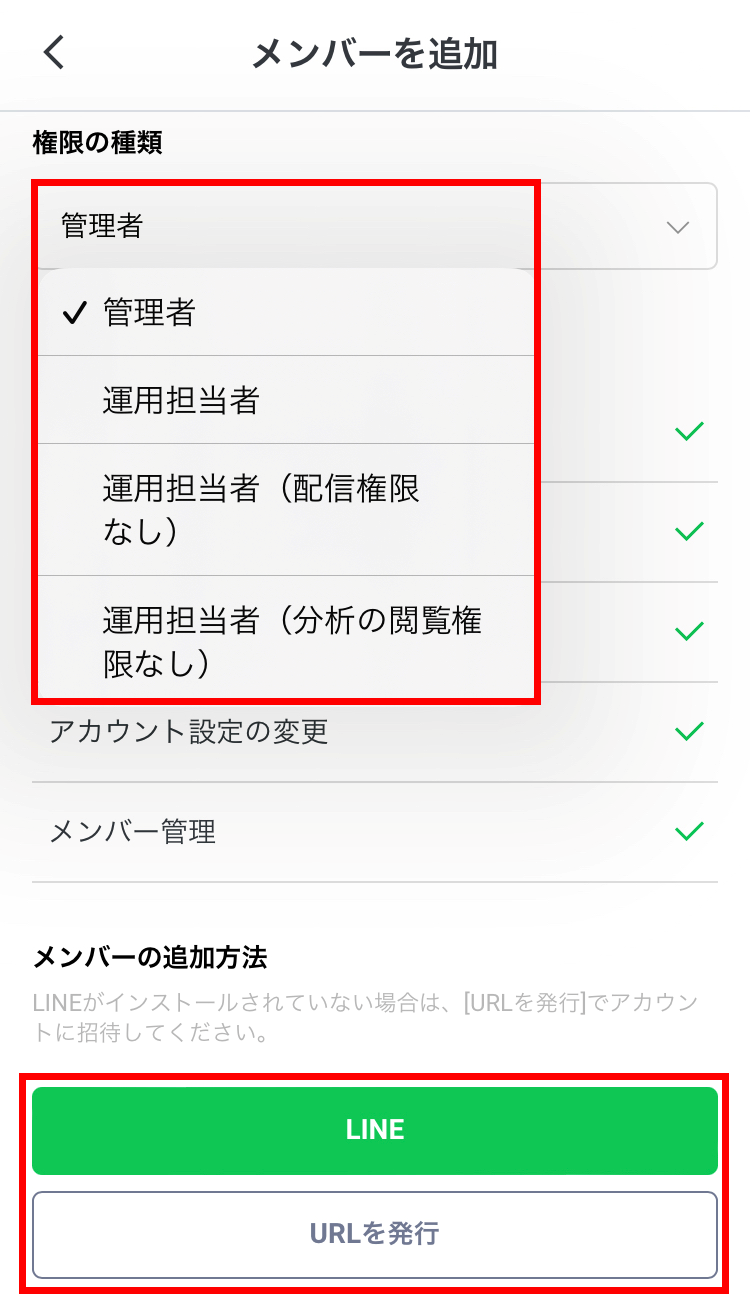
メンバーの追加方法は下記の2つです。
- 「LINE」 :LINEアプリ内の友だちの中から送信先を選択
- 「URLを発行 」:Web版と同じように、発行したURLを追加したいユーザーに共有
用途に合わせて選択してください。
管理者の削除・追加に関するよくある質問
ここからは、管理者の削除や追加に関するよくある質問を紹介します。
削除した管理者を復活させるには?
誤って削除してしまった管理者でも、復活は可能です。手順は追加と同じなので、もう一度おさらいしておきましょう。
- メンバーを復活させるアカウントを選択
- 「設定」>「権限管理」をクリック
- 「メンバーを追加」をクリック
- 権限の種類を選択して「URLを発行」をクリック
- 発行したURLを復活させたいユーザーに伝える
以上で、削除した管理者を復活できます。URLを伝えた後は、復活させたいユーザーに忘れずにログインをしてもらいましょう。
管理者を追加するときの注意点は?
管理者を追加するには、URLの発行が必要になります。URLを発行するときは、以下の2つに注意しておきましょう。
- URLは24時間で失効する
- URLの再利用はできない
上記のように、発行したURLが24時間を過ぎていたり、すでに使われていたりすると、エラーの原因になります。URLが無効になっている場合、
- URLを再発行する
- 1人に1つのURLを発行しているか確認する
などの対処法を試してみましょう。
管理者を追加できない他の原因は?
メンバーを追加できない場合、下記の項目に該当していないかチェックしてみてください。
- メンバーの数が100人を超えている
- 権限付与を行ったアカウントに100以上のLINE公式アカウントが紐づいている
1つのアカウントに追加できるメンバーは、100人が上限となっています。権限管理画面から、メンバーの数が上限を超えていないか確認してみましょう。
また、権限を付与されるユーザー側から見て、100以上のアカウントが紐づけられている場合もメンバーとして追加はできません。
Lステップなら権限管理を効率的に行える
メンバーが増えれば運用に掛かる負担を減らせますが、一方で各担当者の役割が明確に把握できなくなり、生産性が下がってしまうケースもあるでしょう。
そこでおすすめなのが、「Lステップ」です。LINE公式アカウントでも配信や分析の閲覧権限を選択できますが、Lステップではより細かく、
- 分析機能だけを編集・閲覧可能にする
- チャットで特定の友だちだけを表示させる
など「一部の権限だけ」を付与するような設定が可能です。
例えば美容室やコールセンターなど、自分の担当するお客様だけを表示できるため、送り先の間違いや情報漏洩を防ぐのに役立ちます。
権限管理を効率的に、そして安全に行いたいなら、Lステップの導入も検討してみてはいかがでしょうか。
まとめ
今回は、LINE公式アカウントの管理者を削除する方法や、できない原因を解説しました。
LINE公式アカウントを複数人で運用する上で、権限管理はとても重要な設定です。本記事を参考に、効率的で安全な運用を心掛けてみてくださいね。









-1.jpeg)

